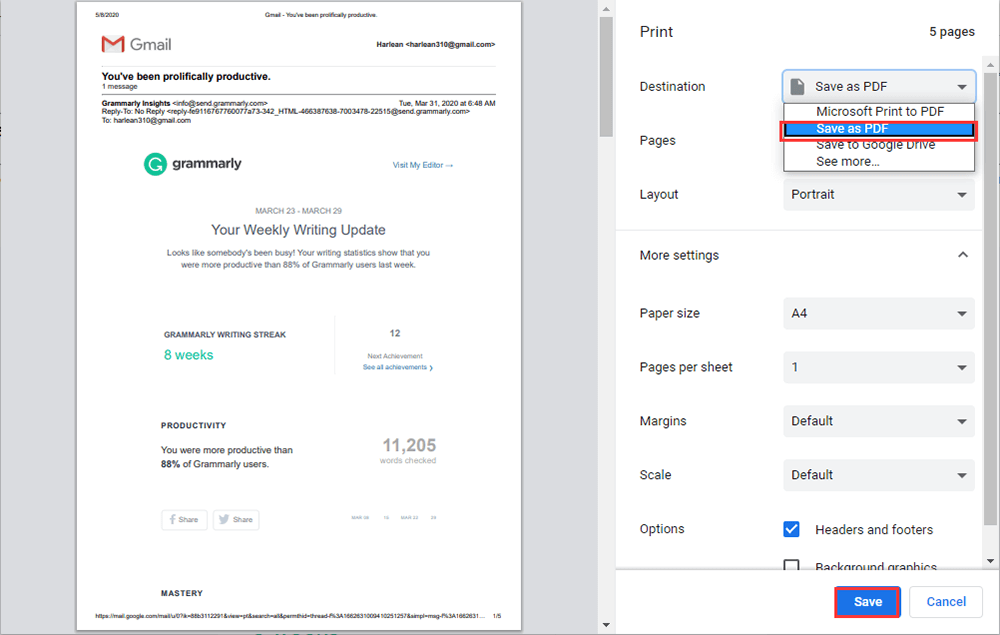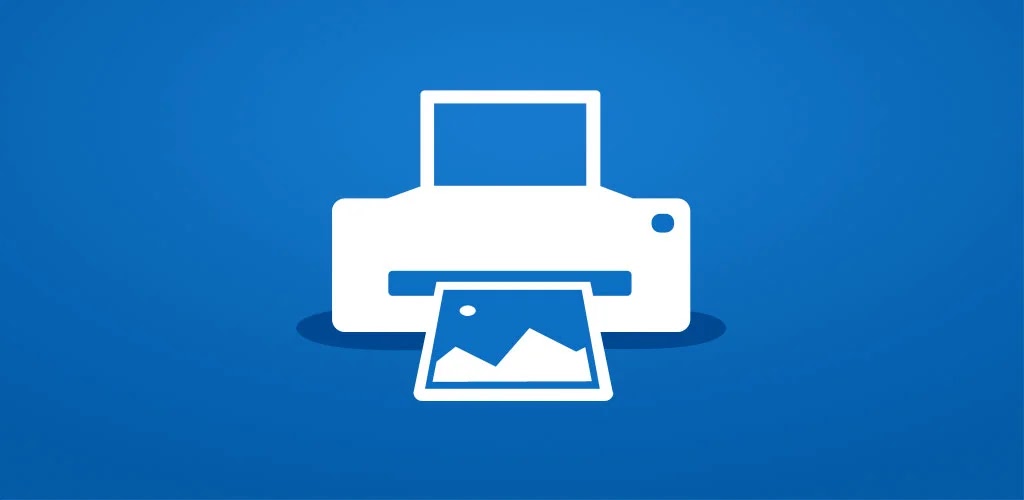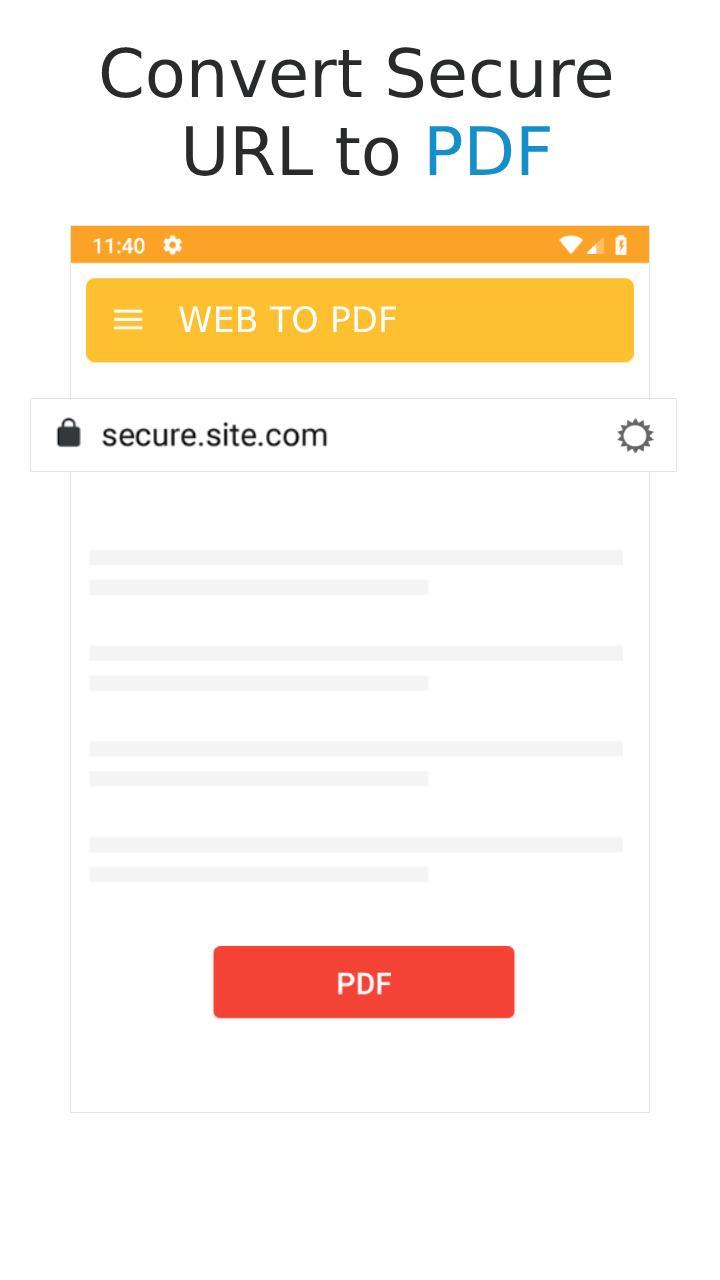حفظ صفحة ويب كملف بي دي اف PDF على الآيفون

المحتويات
- حفظ ملف PDF مرفقًا برسالة بريد إلكتروني
- حفظ الموقع كملف PDF
- حفظ البريد الإلكتروني بتنسيق PDF
- استيراد ملف PDF من تطبيق آخر
- استخدم جهاز كمبيوتر Mac لإضافة ملف PDF إلى المكتبة
- عرض ملف PDF أو تمييزه أو توقيعه
- كيفية الطباعة من تطبيق “Books”
- حذف ملف PDF
- حفظ صفحات الويب على جهاز الايفون بتنسيقات بي دي اف
- برنامج Web to PDF Converter
- حفظ صفحة الويب pdf في متصفح Firefox
يمكنك إضافة ملفات PDF إلى مكتبة Apple Books الخاصة بك على iPhone أو iPad أو iPod touch أو Mac، ثم الوصول إلى الملفات الموجودة على أي جهاز آخر باستخدام iCloud Drive.
وسنتعرف من خلال هذا المقال في موقع تنزيل على طريقة حفظ صفحة ويب كملف بي دي اف PDF على الآيفون
في تطبيق Books، يمكنك حفظ صفحة ويب كملف بي دي اف من بريد إلكتروني أو موقع ويب.
يمكنك أيضًا حفظ صفحة ويب أو بريد إلكتروني بتنسيق PDF أو استيراد ملفات PDF من تطبيقات أخرى أو استخدام جهاز Mac لإضافة ملفات PDF إلى Apple Books.
حفظ ملف PDF مرفقًا برسالة بريد إلكتروني
- على iPhone أو iPad أو iPad touch، اضغط على ملف PDF لفتحه.
- انقر فوق الزر “مشاركة”.
- انقر فوق “نسخ إلى الكتب”.
حفظ الموقع كملف PDF
- في متصفح Safari، افتح موقعًا إلكترونيًا.
- لو اردت ان تحتفظ بالملفات المكتوبه والصور الخاصة بك في ملف بي دي اف وتريد ازالة كل الملفات الزائدة فقم بالنقر على ظهور الشاشة وبعد ذلك قم بالضغط على طريقة العرض.
- انقر فوق الزر “مشاركة”.
- اضغط على “كتب”.
أقرأ ايضا: Viu – برنامج مشاهدة مسلسلات وبرامج تلفزيونية بدون اعلانات 2022
حفظ البريد الإلكتروني بتنسيق PDF
- في تطبيق البريد، انقر فوق بريد إلكتروني.
- انقر على زر مزيد من الإجراءات، ثم اضغط على “طباعة”.
- افرد إصبعين عن بعضهما البعض لفتح نافذة المعاينة. تظهر نافذة المعاينة أكبر.
- انقر فوق الزر “مشاركة” في الزاوية اليسرى العليا.
- انقر فوق “نسخ إلى الكتب”.
استيراد ملف PDF من تطبيق آخر
مختلف لكل تطبيق تابع لجهة خارجية. لذلك، قد تختلف الخطوات.
- ابحث عن زر “مشاركة”.
- ثم حدد “نسخ إلى الكتب”.
- يمكنك رؤية الخيار “فتح في”
- ثم تحديد “نسخ إلى الكتب”.
استخدم جهاز كمبيوتر Mac لإضافة ملف PDF إلى المكتبة
- على جهاز Mac افتح Apple Books
- قم بالبحث عن ملف البي دي اف في البحث على الديسكتوب وقم بسحب الملف الى المكتبة
- سيكون ملف PDF متاحًا في تطبيق Books على أي iPhone أو iPad أو iPod touch أو Mac طالما قمت بتسجيل الدخول باستخدام نفس معرف Apple وتشغيل iCloud Drive للكتب.
عرض ملف PDF أو تمييزه أو توقيعه
- انقر فوق الزر “رجوع” لإغلاق ملف PDF والعودة إلى المكتبة.
- انقر فوق الزر “جدول المحتويات” لعرض كافة الصفحات في ملف PDF. يمكنك أيضًا الانتقال إلى أي علامة تبويب من هناك.
- انقر فوق الزر “مشاركة” لعرض خيارات المشاركة أو الطباعة.
- انقر فوق الزر “Markup” للرسم والكتابة في ملف PDF. إذا قمت بطباعة أو إرسال ملف PDF، فسوف يتضمن أي توقيعات وأوصاف قمت بإضافتها.
- اضغط على الزر “بحث” للبحث عن كلمة أو عبارة في المستند أو رقم صفحة محدد.
- انقر فوق الزر “إيقاف الصفحة مؤقتًا” لحفظ موقعك لاستخدامه لاحقًا.
كيفية الطباعة من تطبيق “Books”
- انقر فوق علامة التبويب “Library” وابحث عن ملف PDF المطلوب.
- انقر فوق الزر الموجود في الركن الأيمن السفلي من ملف PDF.
- اضغط على “طباعة”. أو لإرسال ملف PDF عبر البريد الإلكتروني، انقر فوق “مشاركة PDF” ثم انقر فوق “بريد”.
حذف ملف PDF
- افتح تطبيق “Books”.
- انقر فوق “مكتبة”.
- ابحث عن ملف PDF الذي تريد حذفه وانقر على زر “المزيد من الخيارات”. المزيد من الخيارات أسفل ملف PDF.
- انقر فوق “حذف”.
- انقر فوق “Delete Anywhere” لحذف ملف PDF من محرك iCloud على جميع الأجهزة. أو انقر فوق “إزالة التنزيل” لحذفه فقط من الجهاز المستخدم حاليًا.
حفظ صفحات الويب على جهاز الايفون بتنسيقات بي دي اف
عندما تريد حفظ صفحة ويب كملف بي دي اف على جهاز iPhone الخاص بك حتى تتمكن من قراءتها لاحقًا دون الاتصال بالإنترنت أو المشاركة مع أشخاص آخرين، فكل ما عليك فعله هو فتح موقع الويب من خلال متصفح Safari.
- بعد اكتمال عملية تنزيل الصفحة، انقر فوق الزر “مشاركة”.
- قم بالتمرير إلى اليمين وانقر على أيقونة “إنشاء ملف PDF”.
- انقر فوق “إنهاء”.
- بعد الانتهاء من عملية الحفظ، ستظهر رسالة تطلب “حفظ الملف في” و “حذف ملف PDF”، إذا كنت تريد الحفظ يجب عليك تحديد الخيار الأول.
- سيظهر لك خيار لحفظ الملف في حساب iCloud الخاص بك أو ذاكرة الجهاز.
هذه الميزة مهمة جدا ومفيدة في حفظ صفحة ويب كملف بي دي اف حتى نتمكن من العودة إليها وقراءتها عند الحاجة. إذا كنت تستخدم جهاز Android، فيمكنك استخدام التطبيق التالي: Web to PDF Converter.
ننصحك بقراءة: ماهو أفضل برنامج تغيير الأي بي لأي دولة مجانا
برنامج Web to PDF Converter
هو برنامج يمكنه تحويل صفحات الويب إلى ملفات PDF يمكن الوصول إليها لاحقًا، ويمكنك أيضًا مشاركة ملفات PDF أو عرضها في أي وقت دون اتصال بالإنترنت.
- يقوم بتحويل الويب إلى PDF
- فقط عند التحويل إلى تنسيق PDF، يمكن مسح الصورة ضوئيًا ويمكن الاحتفاظ بالنص، ويمكن إعادة تسمية الملف قبل الحفظ في وحدة التخزين الداخلية للهاتف
- يمكنك قراءة ملف PDF بدون أي تطبيق لقراءة ملفات PDF.
حفظ صفحة الويب pdf في متصفح Firefox
بخلاف المتصفحات الأخرى، يعتمد Firefox على أداة Microsoft Print to PDF في Windows 10. للوصول إليه اتبع الخطوات التالية:
- افتح صفحة الويب التي تريد حفظها في متصفحك.
- اضغط على مفتاح (Ctrl + P) لفتح قائمة “طباعة”.
- اختر من بين خيارات الطابعة (Microsoft Print to PDF).
- انقر فوق خيارات (طباعة) للطباعة.
- اكتب اسم الملف، ثم حدد الموقع الذي تريد حفظه ثم اضغط على خيار (حفظ) للحفظ.